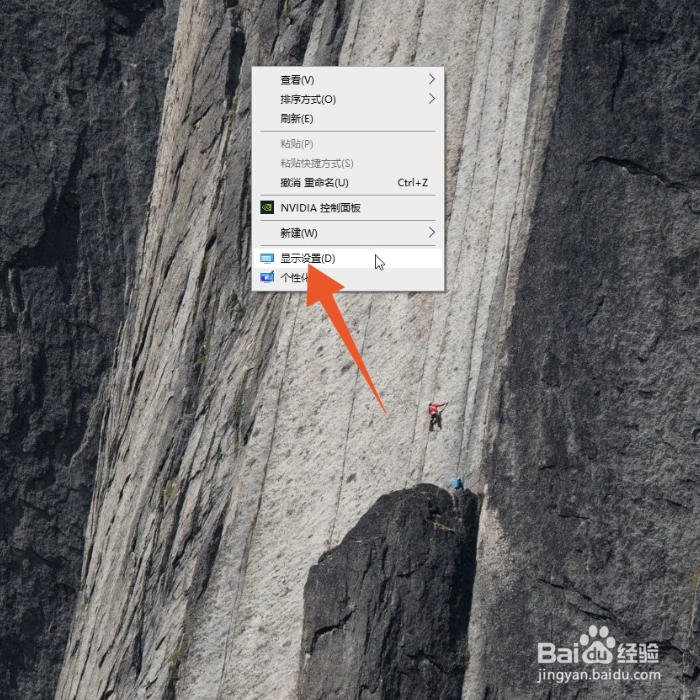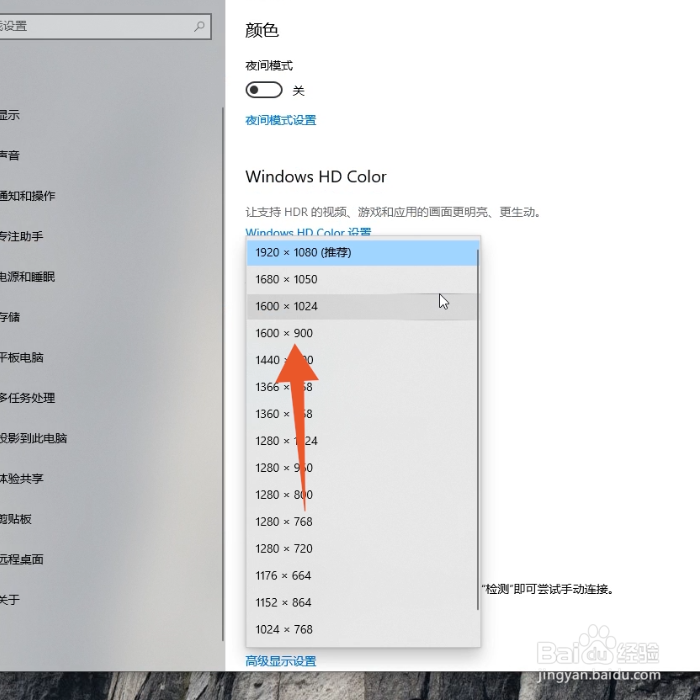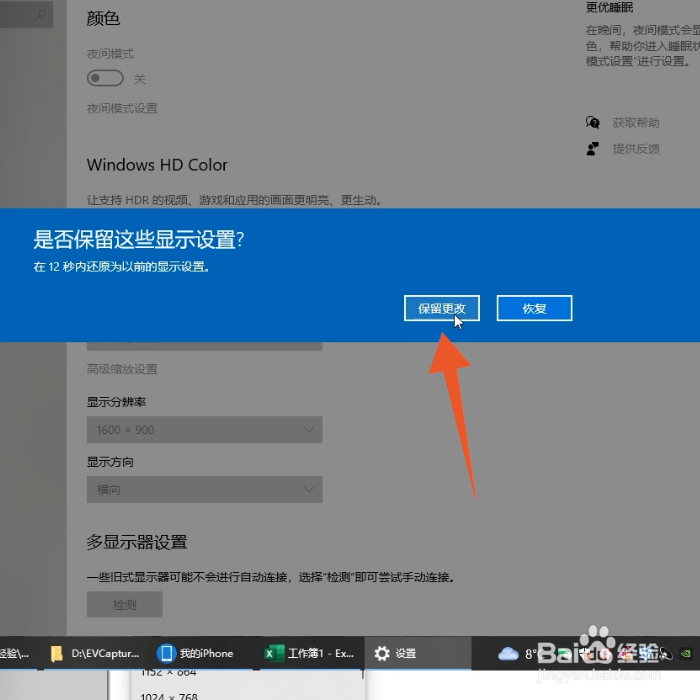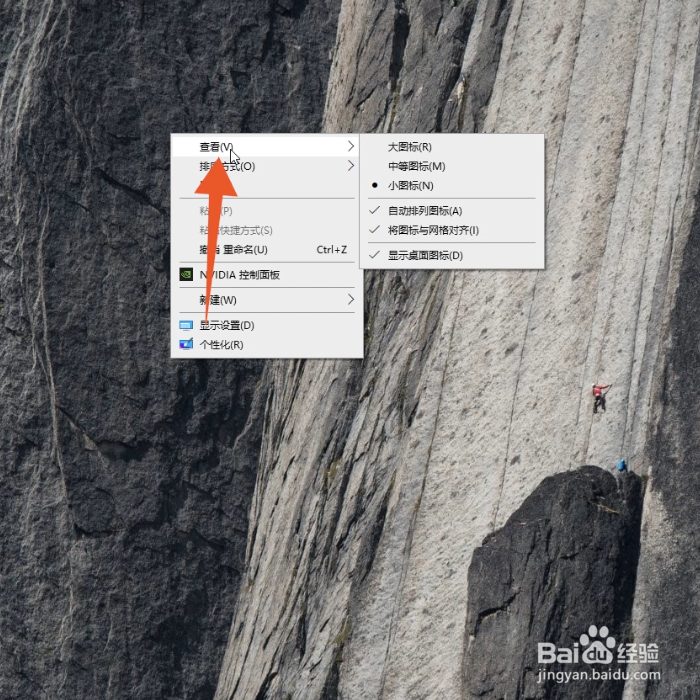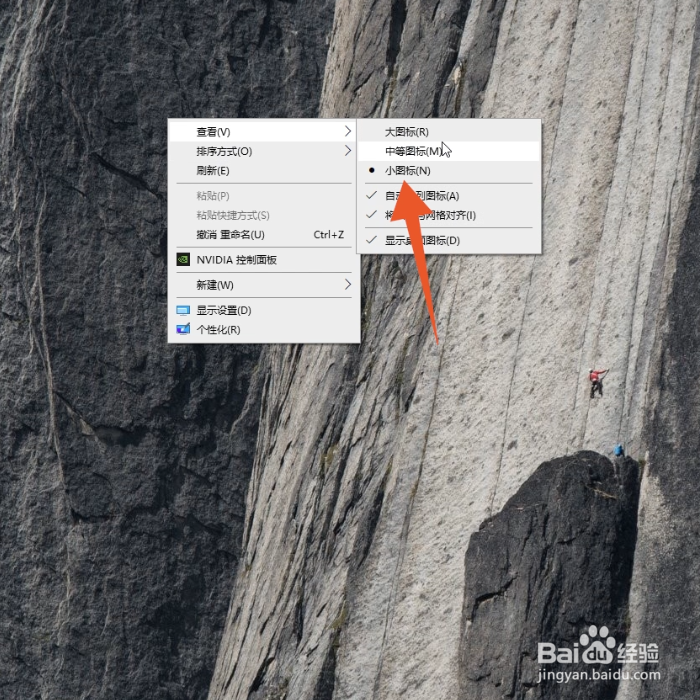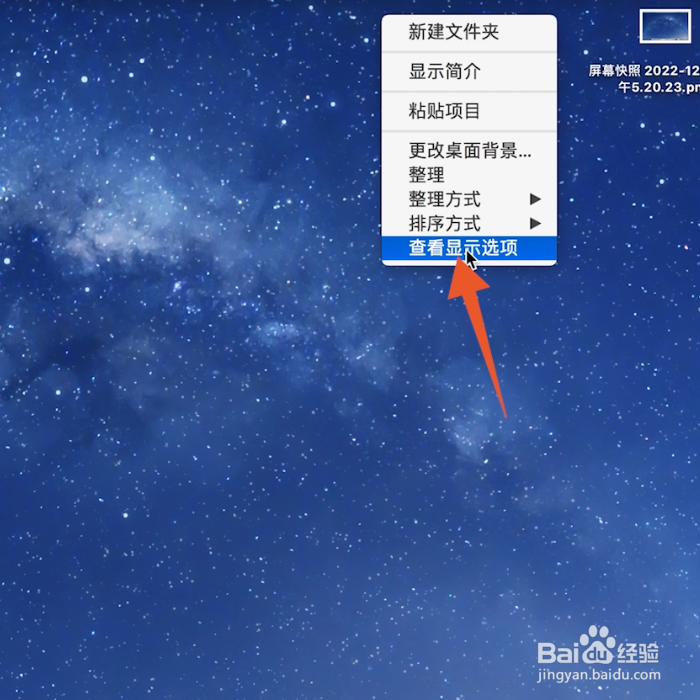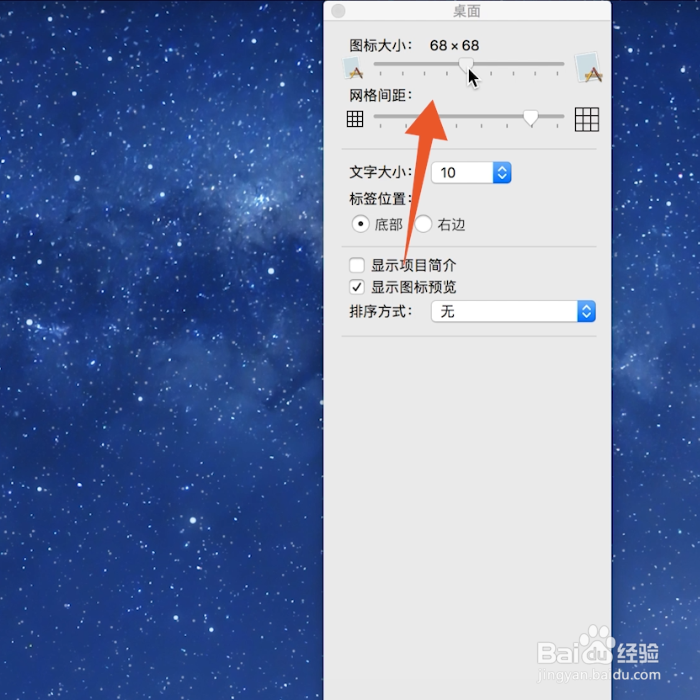桌面图标大小可以通过Win蟠校盯昂dows的显示设置、右击查看、按键鼠标和Mac的拖动滑块等方法来调整,本答案介绍了以上提及到的所有方法,以下是Windows电脑通过显示设置调整桌面图标大小的步骤说明:
工具/原料
Lenovo天逸510S&&MacBook Air
Windows10&&macOS 12.5.1
Windows显示设置
1、点击显示设置进入到Windows电脑,在桌面上单击鼠标右键后选择并点击显示设置选项。
2、点击分辨率大小打开里面显示分辨率的菜单后点击你想要的分辨率大小。
3、点击保留更改再选择并点击里面的保留更改,这样桌面图标就会跟着分辨率调整大小了。
Windows右击查看
1、单击鼠标右键进入到Windows界面在空白的桌面上单击鼠标右键。
2、点击查看在弹出的快捷设置菜单里面选择并点击查看选项。
3、点击想要的大小再在下一个子菜单里面选择并点击你想要的图标大小即可。
Windows按键鼠标
1、按住ctrl键先找到并按住你的电脑键盘上面的ctrl按键不松开。
2、将滚轮往前滑动将你的电脑鼠标的滚轮往前面滑动,桌面图标即变大。
3、将滚轮往后滑动将你的鼠标滚轮往后面滑动,桌面图标即变小。
Mac拖动滑块
1、在空白处单击右键进入到Mac电脑界面,在桌面的空白处单击鼠标右键。
2、点击查看显示选项在弹出的快捷设置菜单里面点击查看显示选项。
3、拖动滑块再选择并点击图标大小滑块,将它拖动到你想要的位置即可。